刷新浏览器
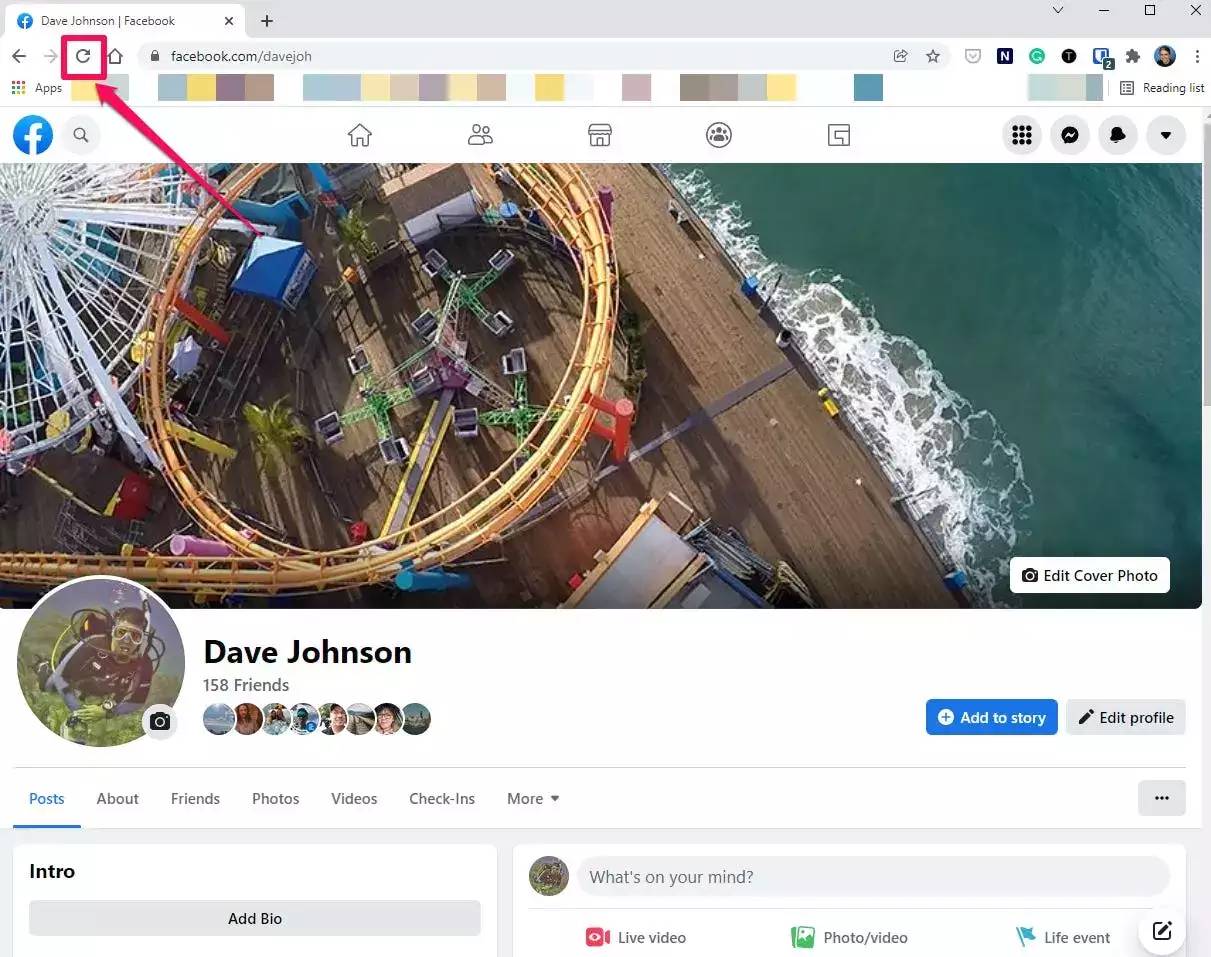
如果您在网络浏览器中查看 Facebook,您应该尝试的第一件事是使用浏览器窗口顶部的“重新加载”按钮刷新页面。如果这不起作用,请关闭浏览器选项卡并在新的浏览器选项卡或窗口中打开 Facebook。
检查 Facebook 是否在线
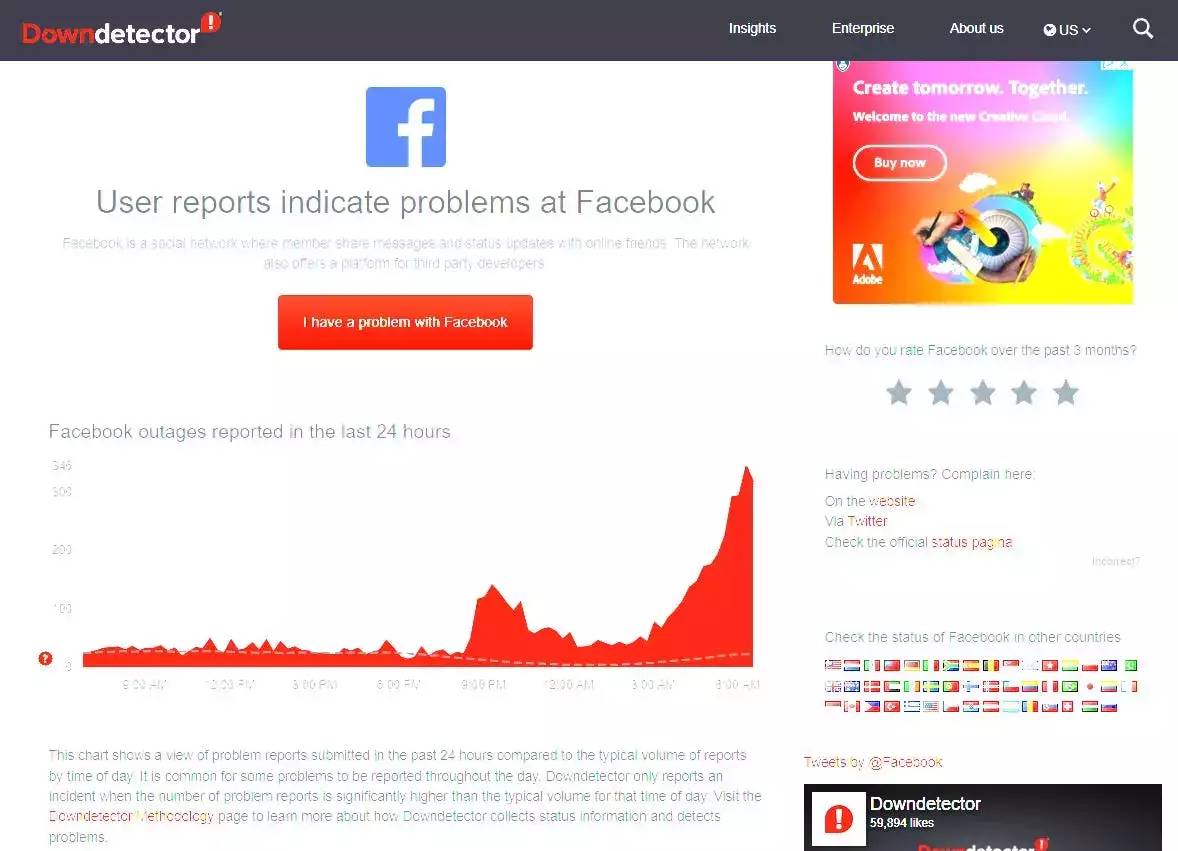
问题可能不在您的最后——整个社交媒体网络可能处于离线状态,或者至少是其中的大部分。您可以通过在网络浏览器中搜索“Is Facebook down”或在DownDetector查看 Facebook 的状态来快速了解 Facebook 的状态。
清除浏览器的缓存
如果您在使用 Facebook 时遇到问题,或者只能访问 Facebook 上的某些页面,则可能需要清除浏览器的缓存。只需单击几下即可清除浏览器的缓存,并且可能会解决 Facebook 连接问题。但请注意:清除缓存将使您退出您使用的任何网站,因此您需要在下次访问时重新登录。
有关如何清除缓存的详细信息,以下是在Chrome、Safari、Firefox和Microsoft Edge 中执行此操作的方法。
关闭并重新打开应用程序
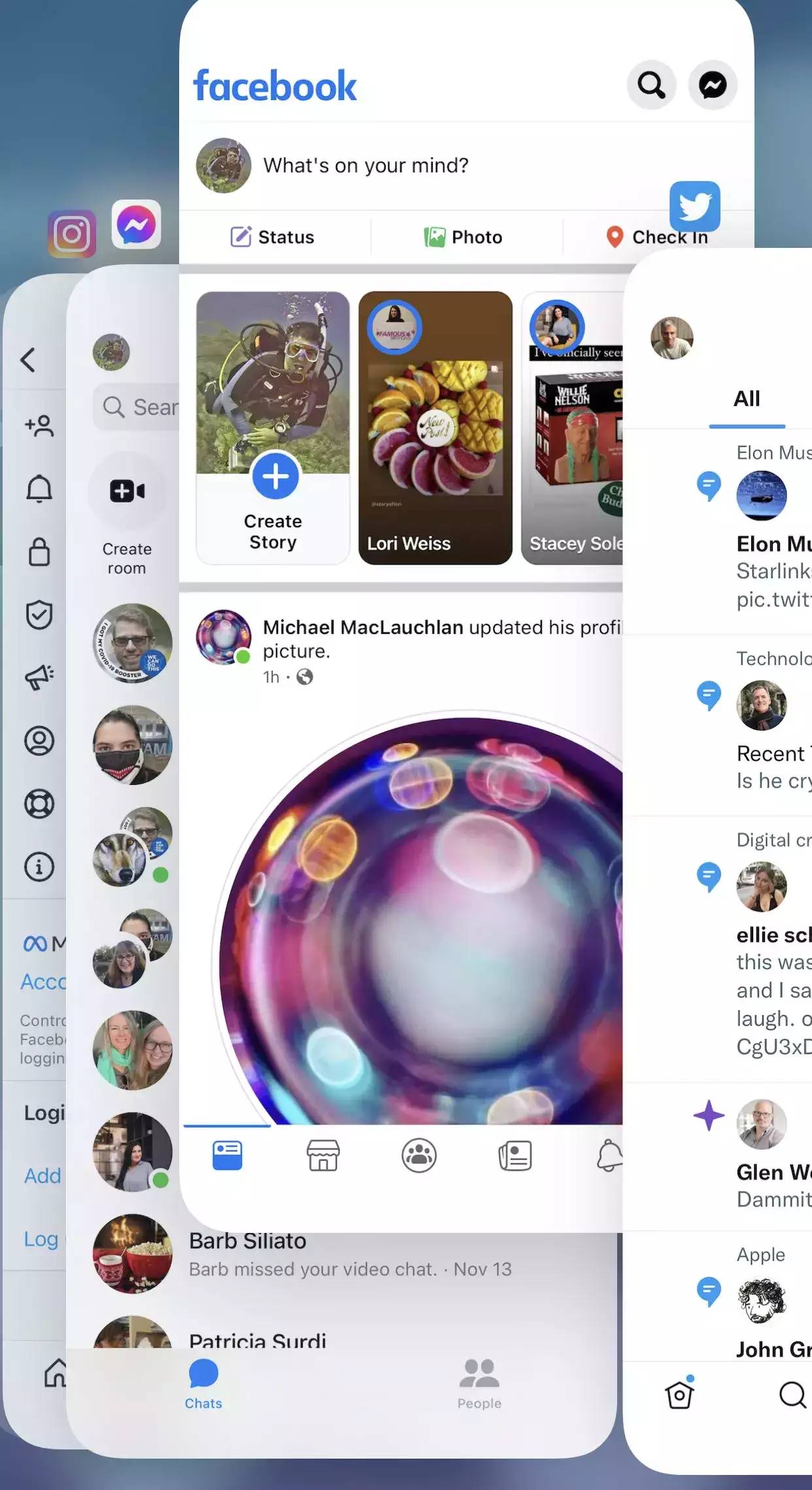
如果您在 iPhone、Android、iPad 或其他平板电脑上使用 Facebook 应用程序,则该应用程序可能会遇到某种软件故障。通常,您可以通过关闭应用程序然后重新启动它来回到正轨。提醒一下,这里是关闭 iPhone 上的应用程序的方法。在 Android 上关闭应用程序的技术因型号而异,但这里是在三星 Galaxy手机上执行此操作的方法。
重新启动您的设备
有时可以通过重新启动设备来解决 Facebook 问题。普通的故障排除 技术依赖于这样一个事实,即关闭并重新打开设备可以消除内存中可能存在的任何故障,并让所有软件重新启动。
提醒一下,这是重新启动 iPhone 的方法。如果您有 Android 设备,您可以通过按住电源按钮来重启大多数型号,直到您看到带有关机或关机按钮的屏幕,然后点击它以完成关机。
更新或重新安装您的应用
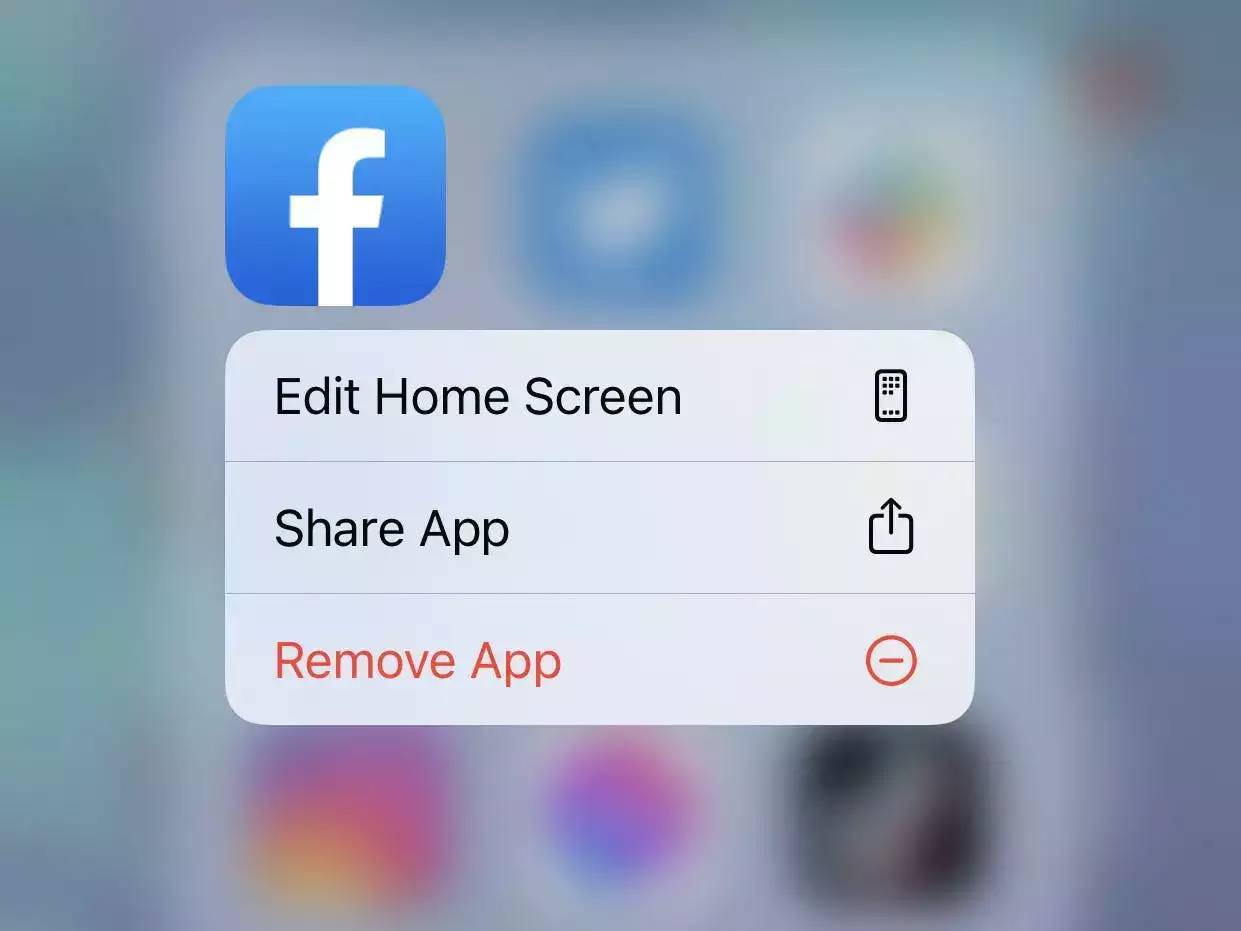
如果您仍然无法让 Facebook 工作并且您使用的是移动设备,则可以尝试更新该应用程序。Facebook 的行为不端可能仅仅是因为该应用程序已过时并且存在错误或不兼容问题。开启自动更新是个好主意,但如果您需要手动确保安装了最新版本的 Facebook,您可以在 iPhone 上打开自动更新或在 Android 手机上更新应用程序。
另一种选择:完全卸载 Facebook 应用,然后从 iPhone 或 Android 的应用商店重新安装。以下是从您的 Android 或 iOS 设备卸载 Facebook 应用程序的方法。之后,从Google Play或App Store安装新版本。
尝试通过不同的浏览器或设备使用 Facebook
最后,解决计算机问题的一种常见方法是查看您是否可以在其他地方重现相同的问题。例如,如果 iPhone Facebook 应用程序无法运行,请尝试在 iPhone 的 Safari 浏览器中使用 Facebook,或者在您计算机上的浏览器中使用。如果它无法在您 PC 上的 Chrome 中运行,请尝试在 Firefox 中打开该站点。
未经允许不得转载:表盘吧 » 如果 Facebook 无法在您的设备上运行,7 种故障排除方法
